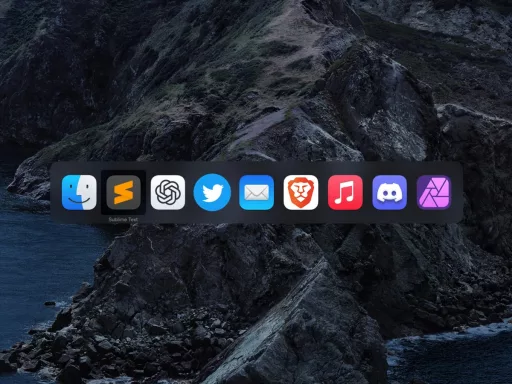Spotlight est sans conteste un outil puissant de macOS, permettant un accès rapide et intuitif à vos fichiers grâce à sa technologie de recherche et d’indexation. Cependant, en raison de la capacité croissante des index qu’il crée, il peut devenir gourmand en espace disque. Cet article vous guidera pour gérer efficacement l’espace utilisé par Spotlight, tout en maintenant ses performances optimales.
Pourquoi les indices de Spotlight prennent-ils autant de place ?
Lors de son utilisation, Spotlight génère et stocke des indices détaillés sur votre disque dur. Ces indices représentent une base de données des fichiers présents sur votre Mac ainsi que leur contenu, facilitant ainsi une recherche rapide. Plutôt qu’une simple exploration fichier par fichier, Spotlight compile cette information pour accélérer le processus de récupération lors de vos requêtes.
Sur le long terme, ces indices peuvent atteindre plusieurs centaines de mégaoctets ou plus. Cela peut sembler imperceptible au début, mais cumulativement, cela représente une portion significative de votre espace de stockage, surtout si vous possédez un Mac avec une capacité limitée.
Comment libérer de l’espace en supprimant les indices de Spotlight ?
Heureusement, il existe plusieurs moyens pour réduire la taille occupée par ces indices, sans compromettre totalement la fonctionnalité de recherche. L’un des moyens efficaces consiste simplement à supprimer les fichiers d’indices inutilisés et à forcer leur reconstruction ultérieurement.
Pour ce faire, vous pouvez localiser les fichiers d’index dans votre dossier de système à l’emplacement suivant : /Users/~/Library/Metadata/CoreSpotlight. En vidant ce répertoire puis la corbeille du Finder, vous effacerez ces indices, vous permettant de récupérer instantanément l’espace précédemment consommé par Spotlight.
- 🗄️ Accède au répertoire CoreSpotlight.
- 📂 Déplace les fichiers vers la corbeille.
- 🗑️ Videz la corbeille pour finaliser la suppression.

Doit-on désactiver complètement Spotlight ?
Dans certains cas, particulièrement lorsque l’utilisation de Spotlight n’est pas essentielle ou lorsque des préoccupations liées à la performance existent, il peut être pertinent de désactiver temporairement la fonction d’indexation de Spotlight. Cela se fait via le Terminal en utilisant l’outil de ligne de commande mdutil.
Cette manipulation peut être exécutée de la manière suivante dans l’application Terminal :
sudo mdutil -i off /N’oubliez pas cependant que la désactivation complète de Spotlight limitera considérablement sa capacité à fournir des réponses précises lors des recherches, impactant potentiellement la productivité pour ceux qui s’appuient habituellement sur cet outil.
Quand faut-il reconstruire les indices de Spotlight ?
L’application régulière de certaines maintenances préventives permet de conserver Spotlight opérationnel sans consommer inutilement trop d’espace. Après avoir supprimé les indices obsolètes, il est crucial de laisser macOS les reconstruire correctement pour garantir que toutes vos futures recherches soient pertinentes et exhaustives.
Apple propose des instructions spécifiques pour effectuer une telle reconstruction. Généralement, cela implique de réinitialiser les options de confidentialité via les paramètres du système. Cette démarche vous offre aussi une opportunité de filtrer sélectivement les volumes et dossiers dont les contenus doivent être indexés.
| 🔧 Étape | Description |
|---|---|
| ⚙️ Accéder aux paramètres système | Ouvrez l’application ‘Préférences Système’ |
| 🔍 Ajuster les options de recherche | Sélectionner les éléments précis à exclure ou inclure pour l’indexation |
Équilibrer efficacité et gestion d’espace sur macOS
Optimiser le fonctionnement de Spotlight ne se limite pas seulement à la question de la gestion de l’espace disque; c’est aussi un enjeu d’efficacité au quotidien pour de nombreux utilisateurs. En adoptant une approche proactive envers la maintenance des indices de Spotlight, vous assurez non seulement la fluidité de vos recherches mais aussi une meilleure allocation des ressources de votre Mac.
Il est conseillé de considérer cette optimisation comme une tâche périodique plutôt qu’un événement rare. De petites améliorations et ajustements réguliers peuvent grandement contribuer à améliorer votre expérience utilisateur globale sur macOS.
S’engager dans ces ajustements est essentiel pour toute personne souhaitant tirer le meilleur parti de l’écosystème Apple, tout en veillant à utiliser son matériel de la façon la plus efficiente possible.